Hoe een opname op iPhone 8/8 Plus te screenen?
U kunt gebruik maken van de handige functionaliteit van schermopname of schermopname om op een later moment iets van belang aan anderen te laten zien. Daarom, als u een iPhone 8 of 8 Plus bezit, moet u zich bewust zijn van de essentiële stappen die nodig zijn om een schermopname op uw smartphone te garanderen.
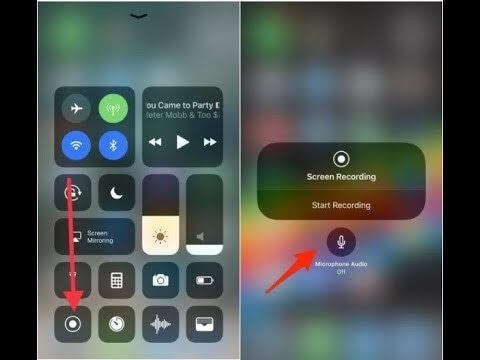
Deel 1. Hoe een opname op iPhone 8/8 plus te screenen?
Schermopname is een zeer waardevol en zeer waardevol onderdeel in iOS 11. Het is alsof je een screenshot maakt op de iPhone. Schermopname kan u ook helpen om enkele belangrijke gegevens voor enige tijd later te bewaren of om leuke dingen te delen met de mensen om u heen. Als u de kans krijgt om uw iPhone-scherm op te nemen, ongeacht of het een iPhone 8, 8 Plus, X of andere iPhones in iOS 11 is die u gebruikt, kunt u de voortgang van de opname aan de onderkant van uw iPhone-scherm. Wilt u uw iPhone-scherm opnemen?
Hier in deze blogpost worden enkele eenvoudige stappen uitgelegd om het scherm op een iPhone 8/iPhone 8 Plus/iPhone X in iOS 11 op te nemen. Volg deze stappen om uw iPhone 8/8 Plus/X-scherm eenvoudig en snel op te nemen.
Smartphones hebben een ingebouwde versterker waarmee je het geluid kunt opvangen, opslaan of afspelen in je microfoon. Er zijn talloze benaderingen om hetzelfde te doen.
iPhone- en iPad-bezitters hebben sinds iOS 11 de mogelijkheid om hun schermen op te nemen, maar de schermopnamecapaciteiten van Android zijn in het beste geval tegenstrijdig. Een paar makers laten klanten hun schermen opnemen, maar velen doen dat niet – en rekening houdend met het feit dat er outsider-schermvangtoepassingen zijn, zijn sommige te obscuur en kunnen een veiligheidsrisico vormen. Dit alles zou kunnen verklaren waarom sommigen inherent iOS zouden verkiezen boven Android. Altijd. Elke keer.
Hieronder volgen de stapsgewijze instructies om het iPhone-scherm op te nemen in iOS 11:
Je kunt ongetwijfeld het scherm opnemen op iPhone 8/8 Plus/X met de hulp van je Control Center, dat verwacht dat je eerst de Screen Recording-markering eraan toevoegt via de app Instellingen. Volg de kleine stappen hieronder om erachter te komen hoe u uw iPhone 8/8 Plus/X-scherm kunt opnemen.
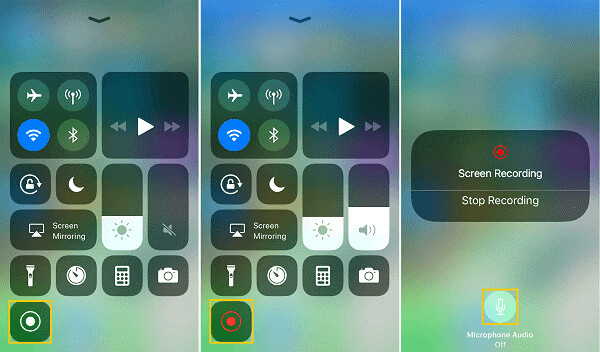
Fase 1: Ga verder naar Instellingen> ga naar Control Center> selecteer Besturing aanpassen met behulp van iPhone iOS 11 (Veel dingen zouden mogelijk moeten zijn met Instellingen. Als je bijvoorbeeld kleuren moet transformeren op iPhone 8, 8+, X, kun je naar Instellingen-app om het te maken.)
Fase 2: Scrol omlaag naar het segment MEER BEDIENINGEN en tik op het plusteken in de buurt van Schermopname. (Om het verzoek voor de bedieningselementen te wijzigen, kunt u op het Hamburger-symbool dicht bij de bediening tikken en het aanpassen zoals aangegeven door uw behoeften.)
Fase 3: Wanneer u het iPhone-scherm moet opnemen, start u Control Center terwijl u omhoog veegt vanaf het onderste deel van het iPhone-scherm.
Als u het scherm op de iPhone zonder geluid wilt opnemen, tikt u op het symbool van Schermopname in het Control Center, houdt u drie seconden vast en de schermopname begint.
Als u zowel het scherm als het geluid kunt opvangen, drukt u diep op het symbool voor schermopname, klikt u op het microfoonaudiosymbool om het in te schakelen, tikt u op Opname starten, houdt u 3 seconden vast en de schermopname begint.
Fase 4: Wanneer u de schermopname moet beëindigen, opent u het Control Center opnieuw om op het symbool voor schermopname te tikken of tikt u op de RODE BAR op het hoogste punt van uw iPhone-scherm en kiest u Stop.
Fase 5:
- Ga eerst naar Foto’s.
- Ga dan naar Albums.
- En ga dan naar Video’s om de opgenomen opnames te controleren.
Deel 2. Hoe een opname op iPhone 8 met/zonder audio te screenen?
Hier zijn de stappen om hetzelfde te doen:

Stap 1. Ga naar het controlecentrum.
Stap 2. Zoek het pictogram voor schermopname.
Stap 3. Houd het pictogram lang vast
Stap 4. Druk in de pop-up op ‘Microfoon Audio’.
Het grijze pictogram moet rood worden om aan te geven dat je de microfoon hebt ingeschakeld.
Nadat dit is gedaan, kunt u vergelijkbare stappen volgen om het scherm in eerste instantie op te nemen.
Deel 3. Hoe kan ik opnemen op iPhone 8/8 Plus met iOS Screen Recorder?
Hier is het stapsgewijze proces om hetzelfde te doen:
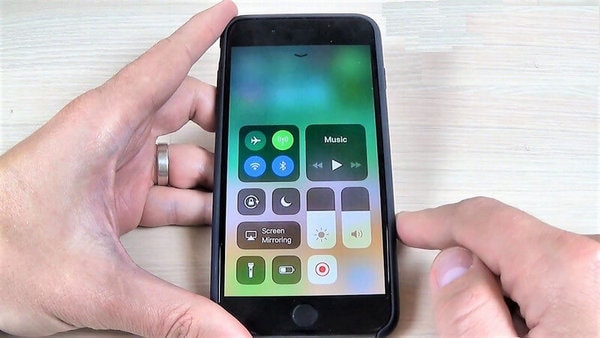
Fase 1:
- Ga eerst naar Instellingen >
- Ga vervolgens naar Control Center >
- ten derde, selecteer Besturing aanpassen vanaf je iPhone in iOS 11.
(Er zouden tal van dingen mogelijk moeten zijn met Instellingen. Als je bijvoorbeeld kleuren op iPhone 8/8 Plus/X moet transformeren, kun je naar de Instellingen-app gaan om het te maken.)
Fase 2:
Scrol omlaag naar het segment MEER BEDIENINGEN en tik op het plusteken in de buurt van Schermopname. (Om het verzoek voor de bedieningselementen te wijzigen, kunt u op het Hamburger-symbool dicht bij de bediening tikken en het aanpassen zoals aangegeven door uw behoeften.)
Fase 3:
Wanneer u uw iPhone-scherm moet opnemen, opent u het Control Center door omhoog te vegen vanaf het onderste deel van uw iPhone-scherm.
Als u het scherm op de iPhone zonder geluid wilt opnemen, klikt u op het symbool van de schermopname in het Control Center en houdt u ongeveer drie seconden vast. Uiteindelijk zal de schermopname beginnen.
Als u zowel het scherm als het geluid kunt opvangen, drukt u diep op het symbool voor schermopname, klikt u op het microfoonaudiosymbool om het in te schakelen, tikt u op Opname starten, houdt u 3 seconden vast en de schermopname begint.
Fase 4:
Wanneer u de schermopname moet beëindigen, opent u het Control Center opnieuw om op het symbool voor schermopname te tikken of tikt u op de RODE BAR op het hoogste punt van uw iPhone-scherm en kiest u Stop.
Fase 5:
Ga naar Foto’s > ga naar Albums > ga naar Video’s om de opgenomen opnamen te bekijken.
Deel 4. Veelgestelde vragen
1. Waarom werkt mijn schermopname niet?
Oplossing 1: SCHERMRECORDER INSCHAKELEN IN INSTELLINGEN
Voordat u een schermrecorder gebruikt om iets op uw iPhone- of iPad-scherm op te nemen, moet u ervoor zorgen dat schermopname op uw apparaat is ingeschakeld. Ga naar instellingen> controlecentrum> bedieningselementen aanpassen> schermopname en voeg het toe.
Oplossing 2: CONTROLEER DE BEPERKINGEN EN SCHAKEL DEZE DAARNA UIT EN WEER AAN
Als de schermopname al is ingeschakeld, maar het probleem blijft bestaan, moet u deze mogelijk uit- en weer inschakelen.
2. Hoe op te lossen wanneer het iPhone-scherm geen geluid opneemt?
Met schermopname kunt u zowel audio als video opnemen, dus als de schermopname functioneel is. Toch is er geen audio; de kans is groot dat de ‘microfoon audio’ is uitgeschakeld.
OPLOSSING 1:
Stap 1: Open het ‘controlecentrum’.
Stap 2: Zoek het pictogram ‘scherm opnemen’.
Stap 3: Houd het pictogram voor schermopname ingedrukt totdat u een pop-up ziet met een optie voor microfoonaudio daar.
Stap 4: Tik op het microfoonpictogram om de rode kleurknop in te schakelen.
OPLOSSING 2: HERSTART UW IPHONE/IPAD.
Zodra je zeker weet dat de opname is ingeschakeld, maar het nog steeds niet kan werken, kun je proberen je gadget opnieuw op te starten om iOS 11/12 het niet-werkende schermopnameprobleem op te lossen.
HERSTART IPHONE (7/8)
Houd de knop aan de zijkant ingedrukt totdat de schuifregelaar verschijnt. Blijf de schuifregelaar slepen om de iPhone uit te schakelen. Tik na ongeveer 30 seconden op de zijknop en blijf deze ingedrukt houden totdat het Apple-logo opnieuw verschijnt.
HERSTART iPhone X
Houd de zijknop of de volumeknop ingedrukt totdat de zijknop verschijnt. Sleep de schuifregelaar om je iPhone X uit te schakelen. Houd na bijna 30 seconden de zijknop opnieuw ingedrukt totdat je het Apple-logo ziet.
OPLOSSING 3:
Reset Alle iPhone/iPad-instellingen kunnen meer dan soms effectief zijn, zoals wanneer iPhone 8/X touch niet werkt.
Ga naar instellingen > algemeen > reset > reset alle instellingen.
Op deze manier wordt het afsluiten mogelijk niet gewist, maar worden de algemene instellingen in meldingen, Touch ID, helderheid en enkele andere functies opnieuw ingesteld.
U kunt het scherm eenvoudig opnemen op iPhone 8/8 Plus, X met behulp van het Control Center, waarvoor u de functie Schermopname eraan moet toevoegen met behulp van de app Instellingen. Ga door met het volgen van de beschikbare stappen voor meer informatie over het opnemen van het iPhone 8- of 8 Plus- of X-scherm.
Hoogtepunten van schermopnames zijn buitengewoon voor het controleren van technisch geteste familieleden door hun nieuwe mobiele telefoon te gebruiken, de in-game film te vangen, bewijs te verzamelen bij het detailleren van bugs, en nog wat. Hoe het ook zij, niet alle gadgets laten u uw scherm op dezelfde manier of zonder enig probleem opnemen.
Dat zal veranderen zodra het begin van Android 11 niet lang meer duurt, gelukkig. De nieuwe Android-versie zal zich herinneren dat hij onverwachts werkte voor schermopnamecapaciteiten, en eindelijk een langverwachte component naar een gadget bij jou in de buurt bracht (zolang het in ieder geval Android 11 ondersteunt). Je kunt het zelfs vroeg proberen door de meest recente openbare bètaversie van Android 11 te installeren.
Laatste artikels